O Google Analytics sempre foi uma das ferramentas mais populares usadas pelos proprietários de sites para monitorar o tráfego da Web.
A configuração de um novo site no Google Analytics não é tão simples quanto deveria ser. No entanto, seguindo as etapas abaixo, você poderá ativar seu site com o rastreamento do Google Analytics em menos de 30 minutos.
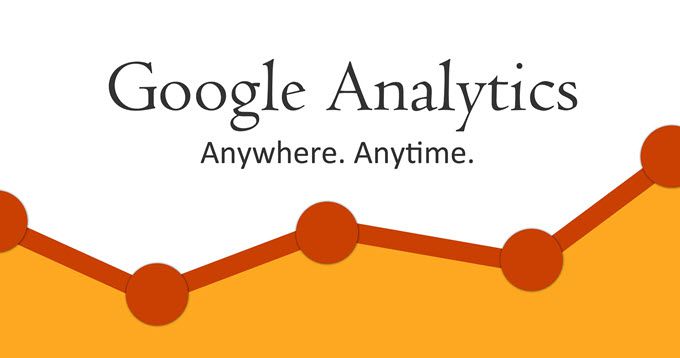
Configure sua propriedade do Google Analytics
Para configurar seu site no Google Analytics, você precisa adicionar o site na Administração do Google Analytics.
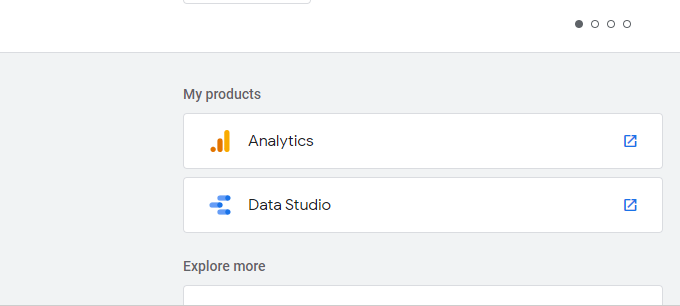
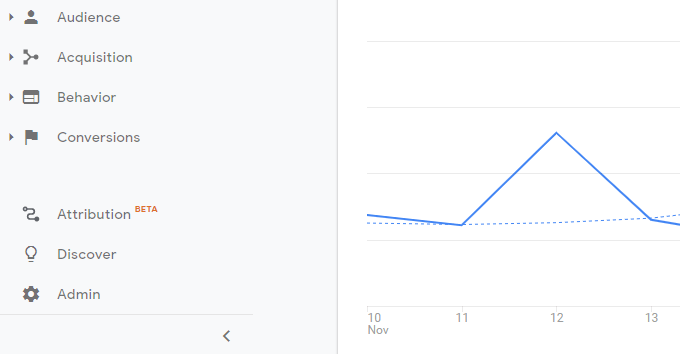
Você terá algumas opções, dependendo da quantidade de sites que deseja gerenciar no Google Analytics. Você só tem permissão para até 4 contas do Google Analytics, e cada conta tem até 50 propriedades da web. Lembre-se disso ao organizar suas propriedades da web.

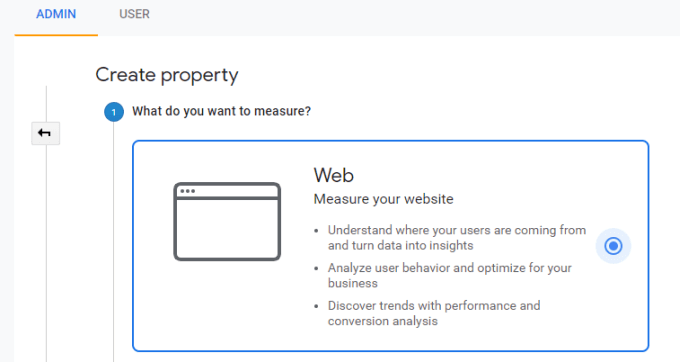
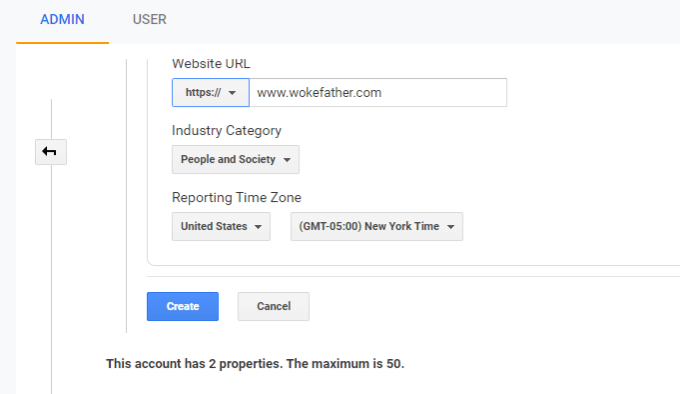
Nota: selecione "https" se você ativou o SSL em seu site.
Adicione o código de acompanhamento do Google Analytics ao seu site
Assim que o Google Analytics criar com sucesso sua nova propriedade do site, você verá um acompanhamento ID que representa o código que o Analytics usará para registrar todo o tráfego do seu site.
In_content_1 all: [300x250] / dfp: [640x360]->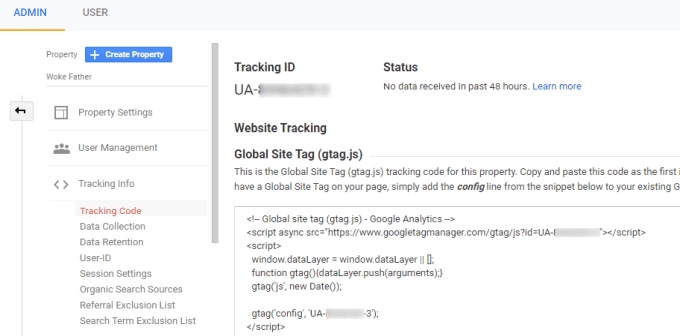
Idealmente, você deve inserir isso dentro das tags
de todas as páginas. Copie o script neste campo e salve-o no Bloco de notas ou em outro lugar onde você não o perca.Se você estiver usando um site do WordPress, é fácil adicionar esse script.
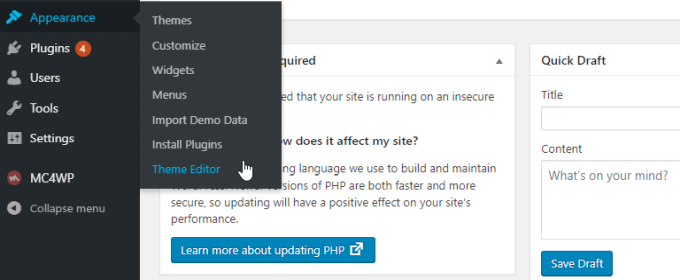
Normalmente , a maioria dos temas do WordPress inclui um cabeçalho de tema (header.php). Na janela Editor de tema, selecione isso na lista de arquivos de tema.
Na janela do editor, localize a tag
e insira o texto do Google Analytics depois dela.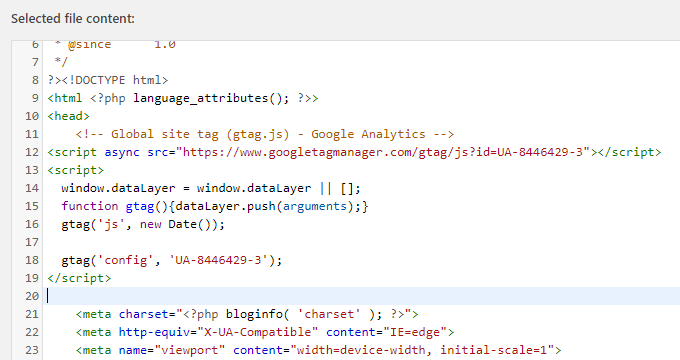
Se você não estiver usando um site WordPress, precisará apenas para usar uma abordagem semelhante para garantir que o script do Google Analytics esteja incluído nas tags
em todas as páginas do site.Quando terminar, você deverá ver seu novo site listado sob o Conta do Analytics que você criou.
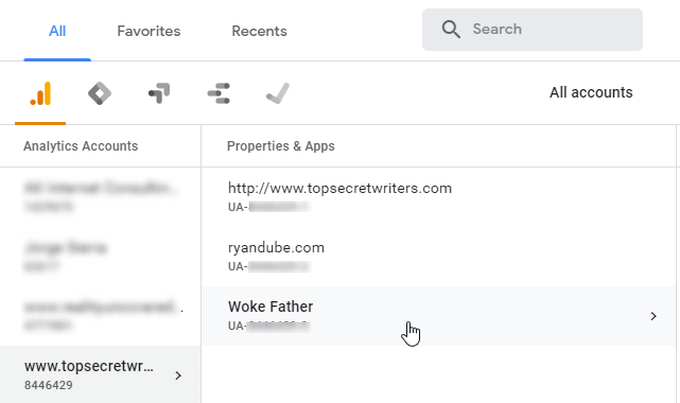
Recursos avançados de análise
Existem alguns recursos de rastreamento do Google Analytics que não são ativados por padrão quando você instala o código de rastreamento pela primeira vez. No entanto, esses recursos podem fornecer informações muito mais detalhadas sobre os visitantes que chegam ao seu site.
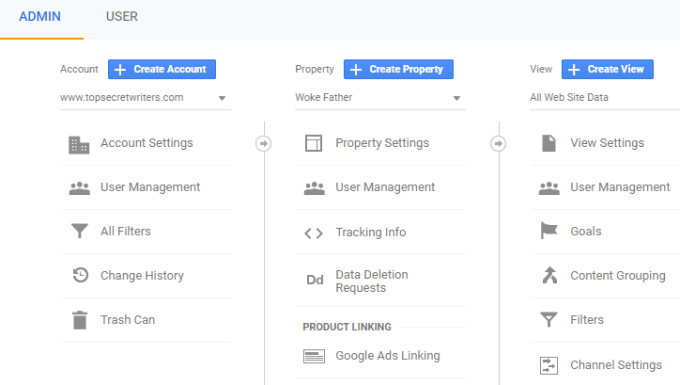
Em Na janela Configurações da propriedade, se você rolar para baixo, verá várias opções a considerar. Esses são recursos adicionais que você pode ativar.
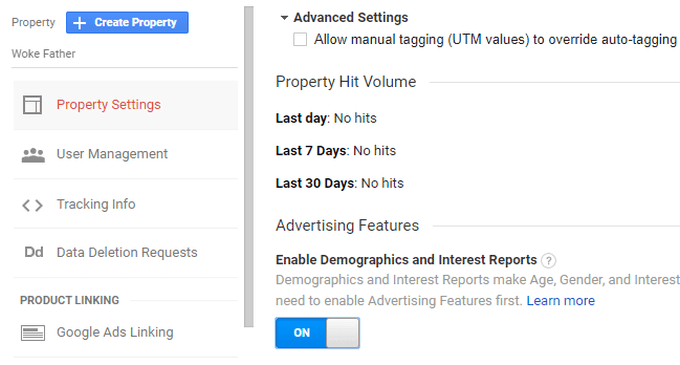
Isso permite adicional relatórios no Google Analytics que informam a idade, o sexo e os interesses dos visitantes que chegam ao seu site.
Essas informações podem ser extremamente úteis para adaptar o site aos interesses e dados demográficos da maioria dos visitantes.
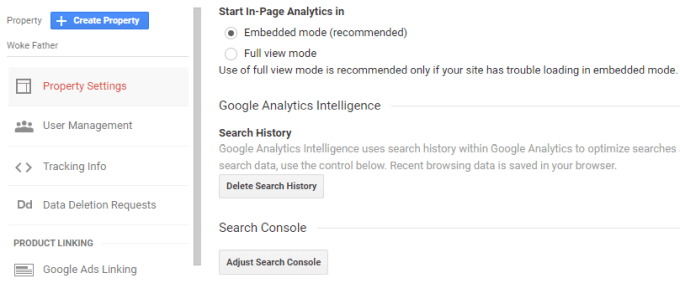
Isso é uma maneira rápida de garantir que os dados do Google Search Console estejam vinculados à conta do Analytics da mesma propriedade. Você poderá ver os dados do Search Console nos seus relatórios do Google Analytics depois de ativá-lo.
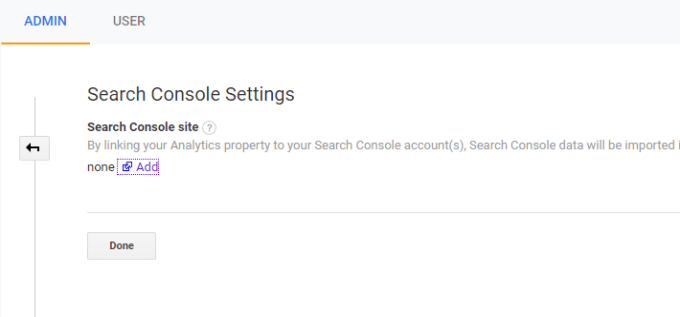
Você verá uma página com todos os sites ativados na sua conta do Search Console que você pode optar por vincular à propriedade do Analytics que você acabou de criar.
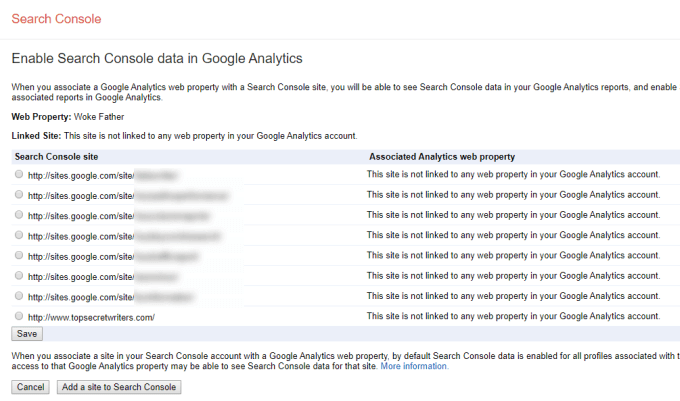
Se você acabou de criar seu site e nunca o adicionou ao Google Search Console, precisará fazer isso antes você pode vinculá-lo ao Google Analytics.
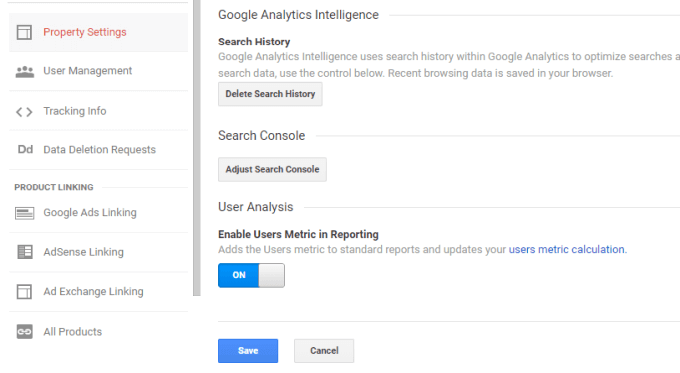
Isso é um novo recurso no qual o Google usa cookies primários nos navegadores dos usuários para obter uma imagem mais precisa da contagem de visitantes. Isso reduz a taxa de erro e fornece uma imagem muito mais precisa de quantos usuários estão realmente visitando seu site e qual página eles estão visitando.
Agora você tem o Google Analytics ativado para seu site e todos os os recursos avançados ativados. Continue visitando a página de propriedades no Google Analytics para seu site e em alguns dias você começará a ver os dados fluindo com todas as estatísticas do seu site.